Automatisch aanvullen verwijderen
10109-13 E-mailadressen uit geschiedenis
Outlook heeft een handige functie die e-mailadressen voorstelt, wanneer je een naam in het adresveld toetst. Het probleem is dat deze e-mailadressen ook worden voorgesteld wanneer een adres niet meer wordt gebruikt.
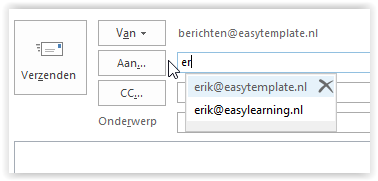
Werkwijze
- Maak een nieuw >> e-mailbericht
- Klik op het witte vlak naast de knop >> Aan
- Type de eerste letter van het e-mailadres
- In ons voorbeeld zijn er 2 e-mailadressen die met “er” beginnen. Erik is van baan veranderd en werkt nu bij Easy Learning. Het oude adres kan dus eruit, want je wilt niet per ongeluk een mail naar zijn oude werk sturen
- Selecteer met de pijltjestoetsen het adres dat niet meer geldig is en druk op de knop >> Delete
- Of druk op het kruisje naast het mailadres
- Het adres van Easy Template is verdwenen
- Let er wel op dat Outlook even nodig heeft om zijn geheugen bij te werken. Dus als je dit aan het testen bent, wacht dan een minuut om te kijken of een adres is verdwenen
- Wanneer vervolgens een nieuwe mail wordt gemaakt en de letter e wordt ingetoetst, verschijnt alleen het adres van Easy Learning
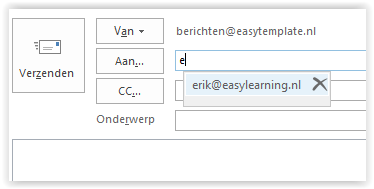
Voorkomen is beter dan genezen
Door met Outlook contactpersonen te werken, wordt het juiste e-mailadres vastgelegd. Klik bij een e-mailbericht op de knop >> Aan en kies de juiste contactpersoon.
Wanneer handig
Wanneer iemand van baan is veranderd, maar privé is dit net zo handig als iemand van provider is veranderd en een nieuw adres heeft gekregen.
Wanneer niet handig
Let er goed op dat iemand meerdere geldige adressen kan hebben. Gooi dus alleen weg als het zeker is dat het mailadres niet meer bestaat.
Doordat de geschiedenis van de e-mailadressen per gebruiker worden opgeslagen, kun je hiermee niet de adressen centraal beheren. Daarom adviseren wij om bij bedrijven met een exchangeserver met een centraal adresboek te werken.
Automatisch aanvullen helemaal verwijderen
Het kan ook zijn dat je helemaal schoon wilt beginnen. In dat geval kun je in één keer de voorgestelde mailadressen van automatisch aanvullen wissen.
Werkwijze
- Ga naar >> Bestand
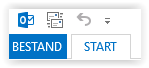
- Klik op >> Opties
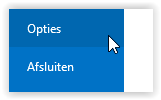
- Selecteer >> E-mail
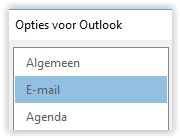
- Scroll naar de groep >> Berichten verzenden
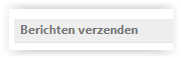
- Druk op de knop >> Lijst voor automatisch aanvullen leegmaken
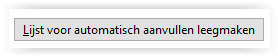
- Je kunt ook het automatisch aanvullen van adressen helemaal uitzetten. Haal dan het vinkje weg bij >> Lijst voor automatisch aanvullen gebruiken voor suggesties van namen wanneer u namen in de vakken Aan, CC en BCC typt
